概要
このガイドでは、「外部データ連携」画面の使い方についてご説明します。
対象ページ
業務設定>外部データ連携
対象のお客さま
マネーフォワード クラウド会計Plusを「外部データ管理者」権限でご利用中のお客さま
目次
画面の説明
「外部データ連携」画面では、インターネットバンキングやクレジットカードとデータ連携できます。
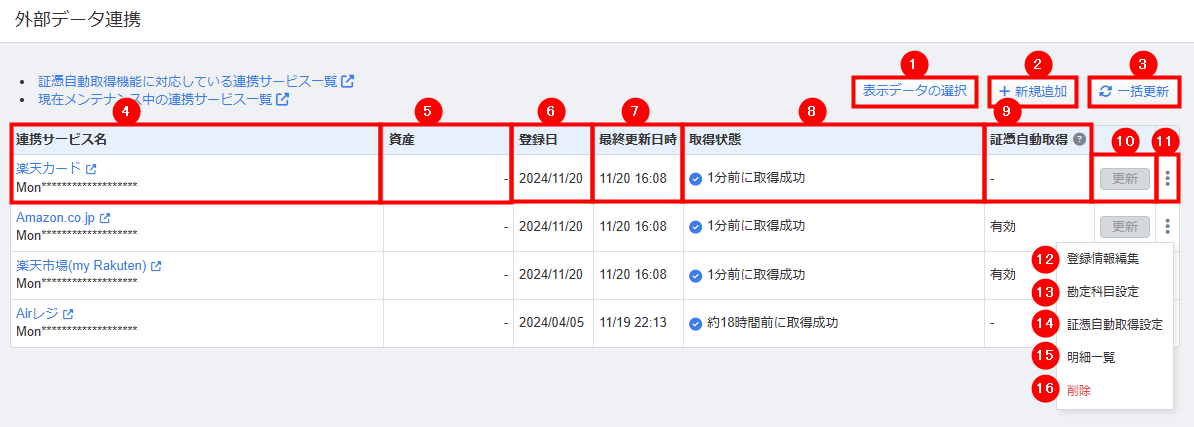
| 番号 | 項目名 | 項目の説明 |
|---|---|---|
| ① | 表示データの選択 | クリックすると、「表示データの選択」画面に切り替わります。 「表示データの選択」画面についてはこちらの項をご確認ください。 |
| ② | 新規追加 | クリックすると、「新規追加」画面に切り替わります。 「新規追加」画面についてはこちらの項をご確認ください。 |
| ③ | 一括更新 | クリックすると、表示されている連携サービスのデータを一括で更新できます。 |
| ④ | 連携サービス名 | 連携サービス名が表示されます。 |
| ⑤ | 資産 | データの最終取得時点でインターネットバンキングに表示されている残高が表示されます。 連携サービスに複数の口座が紐づいている場合は、各口座の合計残高が表示されます。 |
| ⑥ | 登録日 | 連携サービスを新規登録した年月日が表示されます。 |
| ⑦ | 最終更新日時 | 最後にデータ更新が行われた日時が表示されます。 |
| ⑧ | 取得状態 | データの取得状態が表示されます。 |
| ⑨ | 証憑自動取得 | 「証憑自動取得」機能の利用有無が表示されます。 証憑自動取得に対応していない連携サービスには「-」と表示されます。 |
| ⑩ | 更新 | クリックすると、該当の連携サービスのデータが更新されます。 |
| ⑪ | 縦三点リーダー | クリックすると、「登録情報編集」「勘定科目設定」「証憑自動取得設定」「明細一覧」「削除」のメニューが表示されます。 |
| ⑫ | 登録情報編集 | クリックすると、「登録情報の編集」画面が表示されます。 詳細はこちらの項をご確認ください。 |
| ⑬ | 勘定科目設定 | クリックすると、「勘定科目設定」画面が表示されます。 詳細はこちらの項をご確認ください。 |
| ⑭ | 証憑自動取得設定 | クリックすると、各連携サービスの証憑自動取得を設定する画面が表示されます。 詳細はこちらの項をご確認ください。 |
| ⑮ | 明細一覧 | クリックすると、「明細一覧」画面に切り替わります。 「明細一覧」画面についてはこちらの項をご確認ください。 |
| ⑯ | 削除 | クリックすると、金融機関との連携が解除されます。 |
表示データの選択
「表示データの選択」画面では、「外部データ紐付けユーザー」に紐づく連携サービスを事業者に表示するかどうかを設定できます。
表示する場合
「外部データ連携」画面に表示する口座やカードにチェックを入れ、「保存」をクリックします。
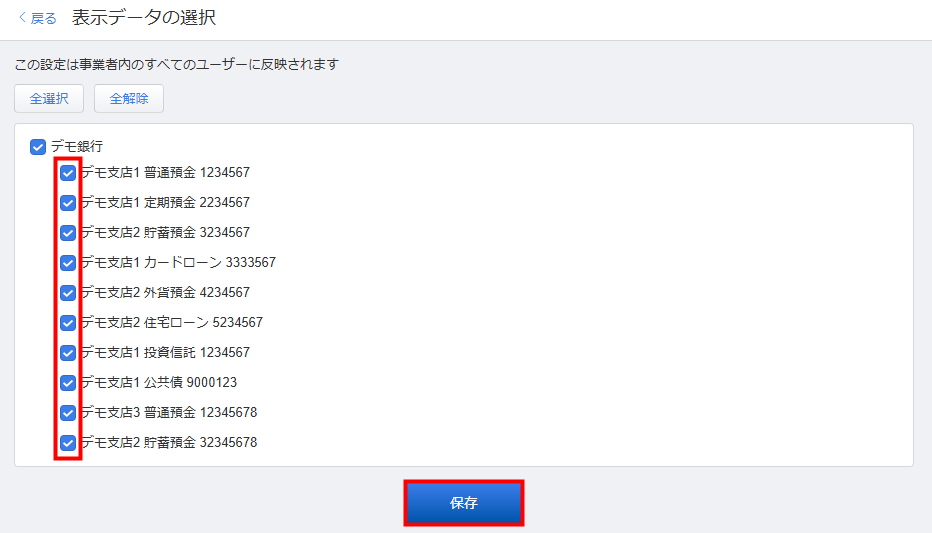
非表示する場合
「外部データ連携」画面で非表示にする口座やカードからチェックを外し、「保存」をクリックします。
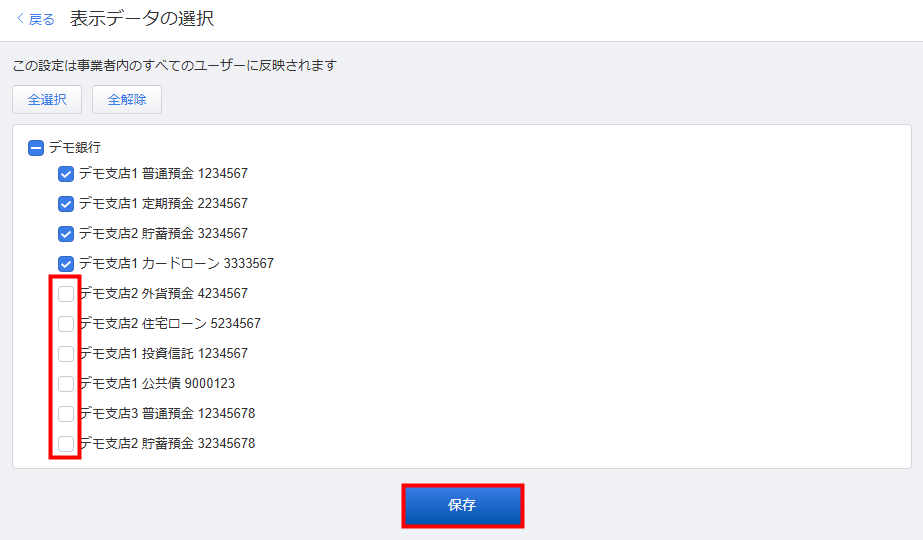
連携サービスの新規追加
「新規追加」画面では、連携サービスを新規追加できます。
連携サービスの新規追加は、「外部データ紐付けユーザー」のみ操作可能です。
ID・パスワード方式
- 「外部データ連携」画面で「+新規追加」をクリックします。
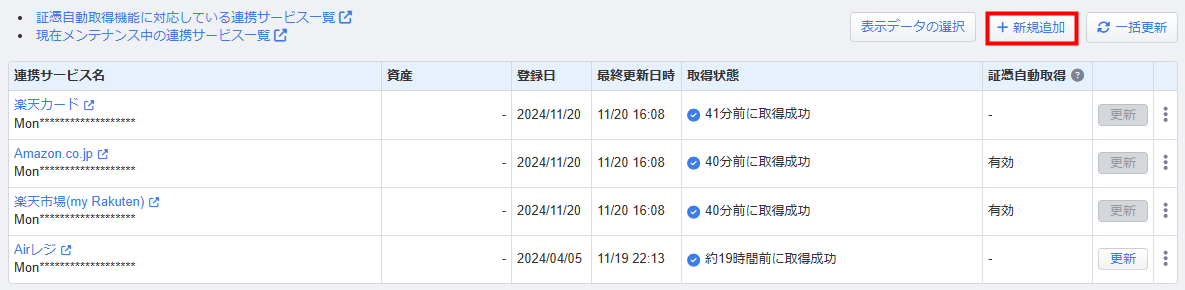
- 「新規追加」画面の検索ボックスで連携する銀行やカードの名称を入力し、連携する連携サービスをクリックします。
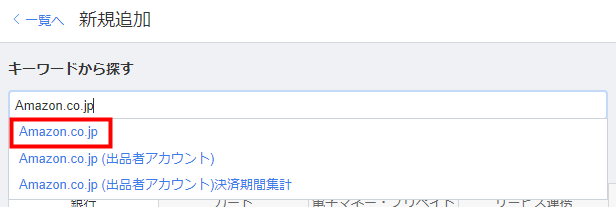
- 連携する口座やカード等の明細を確認する際に使用するIDとパスワードを入力します。
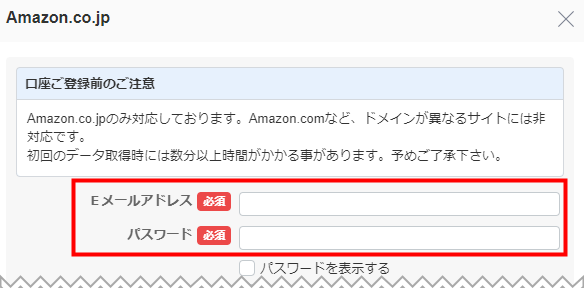
- 「自動取得対象の開始日」を選択します。
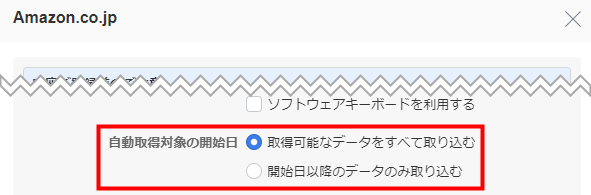
- 「証憑の自動取得」で証憑を自動で取得するかどうかを設定します。
「証憑の自動取得」については、こちらの項をご確認ください。
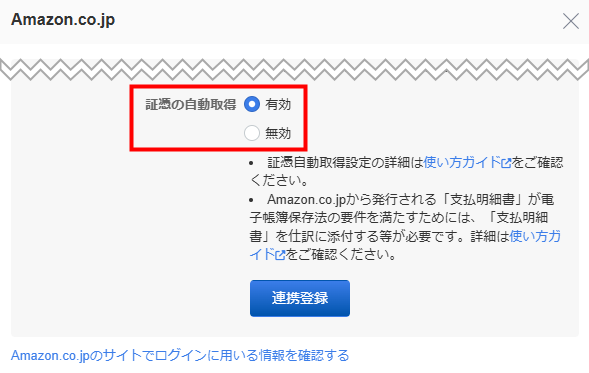
- 「連携登録」をクリックします。
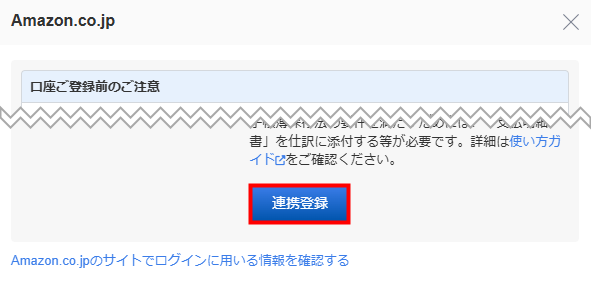
- 「外部データ連携」画面上部に「口座を登録しました。」と表示されたことを確認します。

API連携方式
- 「外部データ連携」画面で「+新規追加」をクリックします。
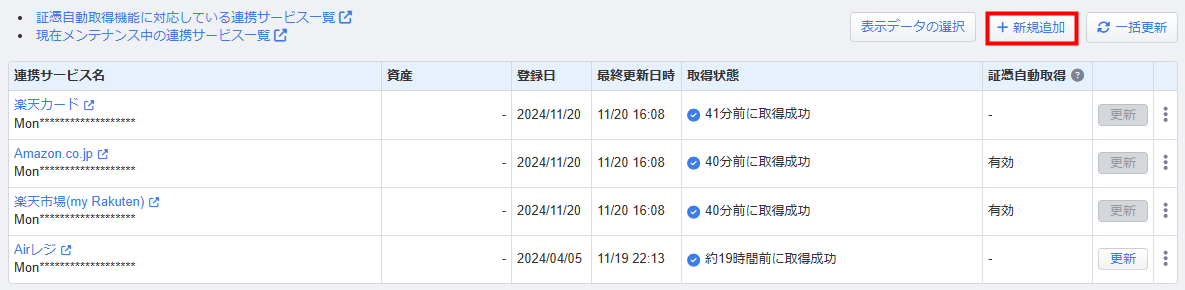
- 「新規追加」画面の検索ボックスで連携する銀行やカードの名称を入力し、連携する連携サービスをクリックします。
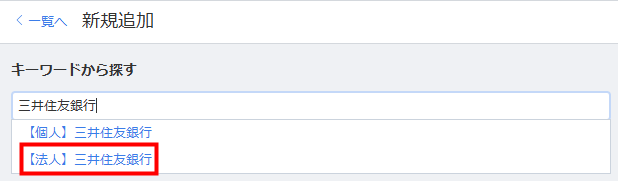
- 「口座連携」画面で「連携する」をクリックします。
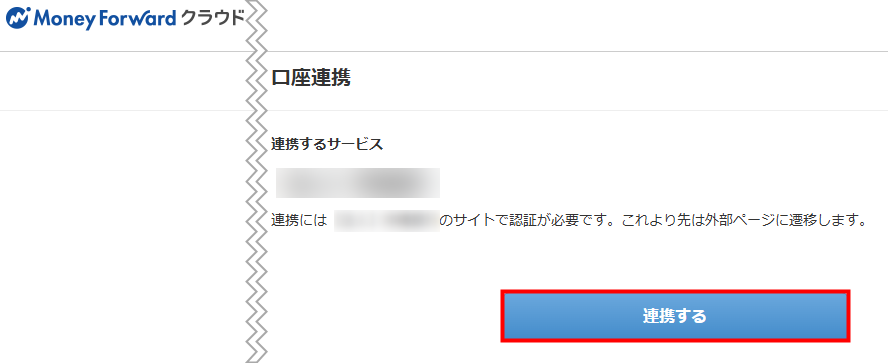
- 金融機関のサイトに切り替わります。
規約を開いて確認するなど、画面の指示に沿って操作を進めてください。 - 金融機関のサイトで操作が完了すると、再度「口座連携」画面が表示されます。
「自動取得対象の開始日」「表示名(任意)」「メモ(任意)」を設定します。
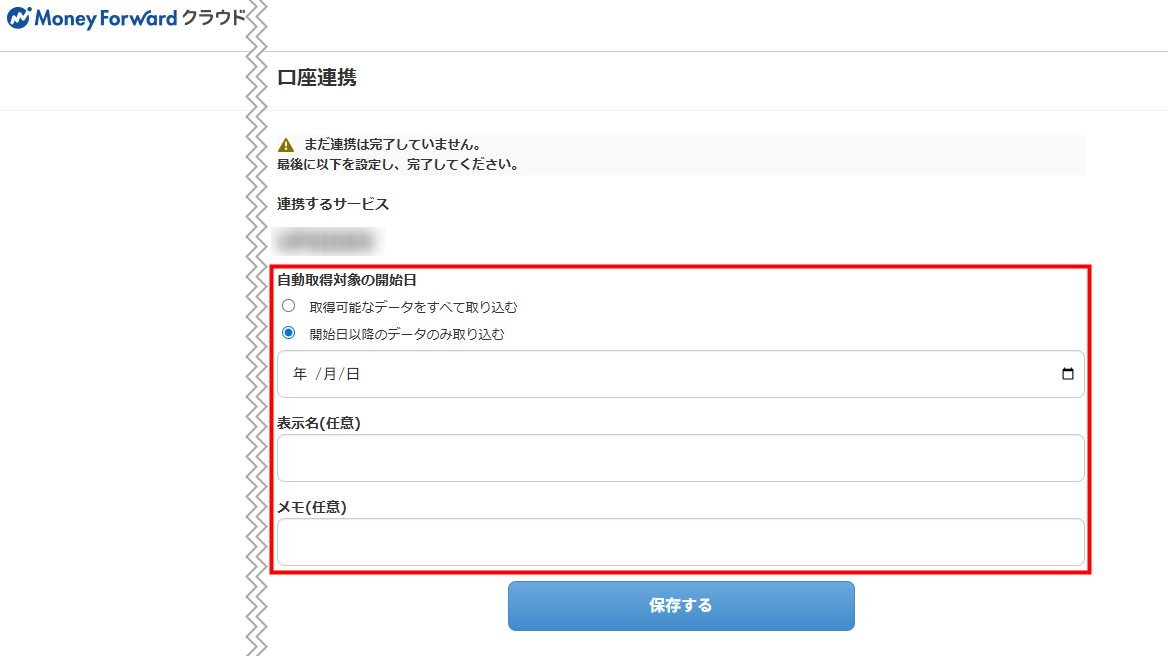
- 「口座連携」画面で「保存する」をクリックします。
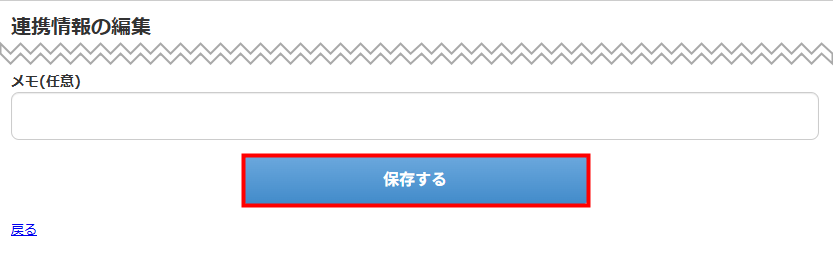
- 「外部データ連携」画面上部に「口座を登録しました。」と表示されたことを確認します。

補足事項
- 「取得可能なデータをすべて取り込む」を選択した場合、取得可能な期間内のすべての明細が取得されます。
- 「開始日以降のデータを取り込む」を選択した場合、設定した日付以降の明細が取得されます。
- 遡って明細を取得できる期間は連携サービスごとに異なります。
- 「●●のサイトでログインに用いる情報を確認する」をクリックすると、明細の取得元となる金融機関のページを確認できます。
登録情報の編集
縦三点リーダーをクリックして「登録情報編集」を選択すると、ログイン情報の編集やAPIの再認証が行えます。
ログイン情報を編集する場合
データ連携時に使用するログイン情報を変更した場合は、マネーフォワード クラウド会計Plusに登録しているログイン情報も変更する必要があります。
- 「外部データ連携」画面で縦三点リーダーをクリックし、「登録情報編集」をクリックします。
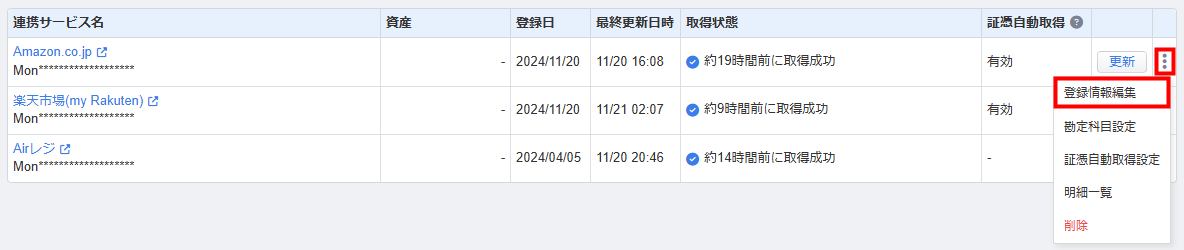
- 「登録情報の編集」画面で変更後のIDとパスワードを入力します。
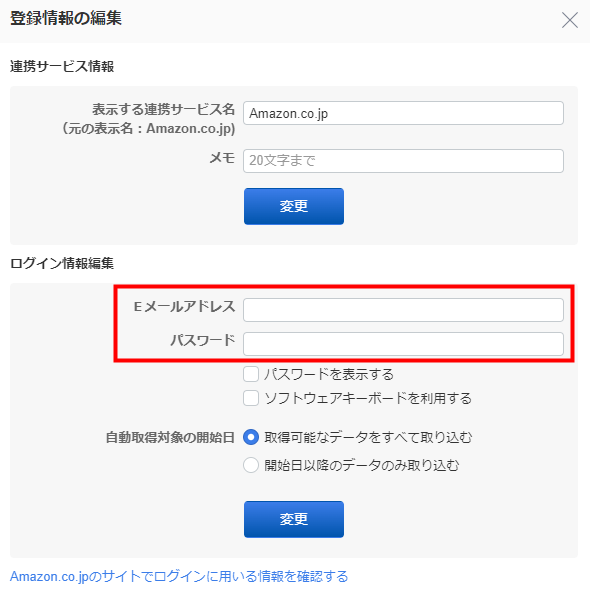
- 「変更」をクリックします。
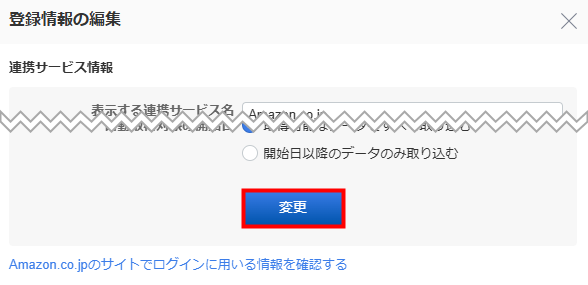
- 「金融機関の更新を行いました。」というメッセージが表示され、「取得状態」に「●分前に取得成功」と表示されていることを確認します。

再認証する場合
API方式でデータ連携を行っている場合は、定期的に再認証が必要です。
- 「外部データ連携」画面で縦三点リーダーをクリックし、「登録情報編集」をクリックします。
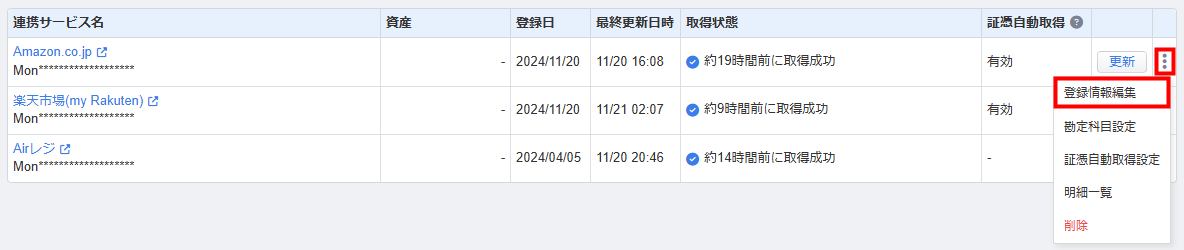
- 「連携情報の編集」画面で「連携情報を更新する」をクリックします。
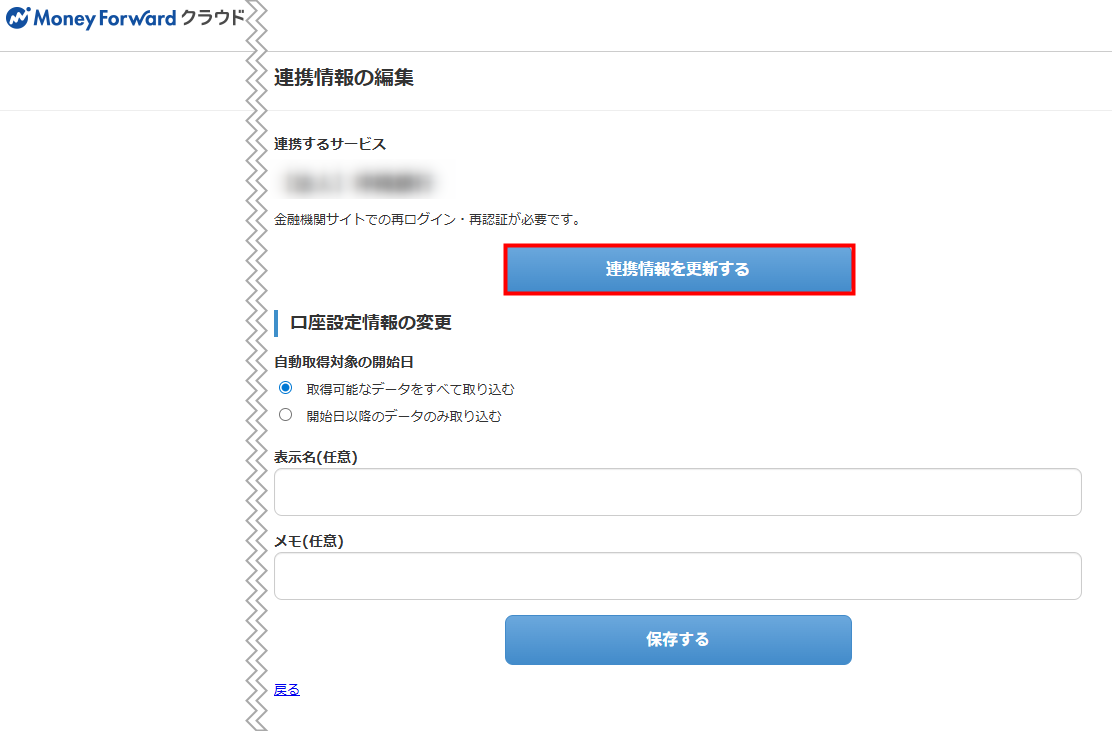
- 「口座連携」画面で「連携する」をクリックします。
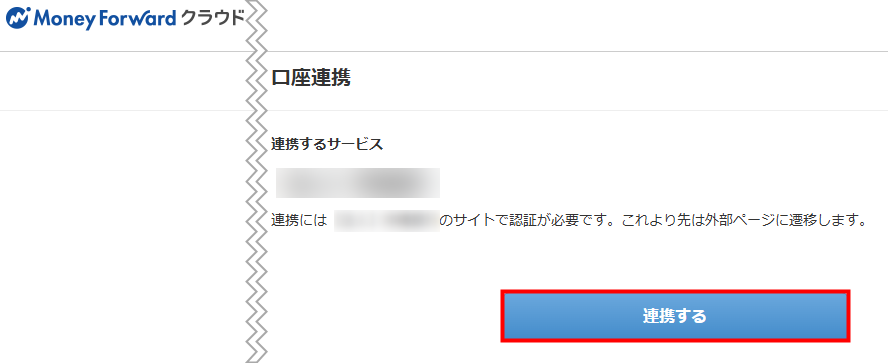
- 金融機関のサイトに切り替わります。
表示された画面の指示に従って操作します。 - 「金融機関の更新を行いました。」というメッセージが表示され、「取得状態」に「●分前に取得成功」と表示されていることを確認します。

ご注意
ログイン情報の編集やAPIの再認証は、「外部データ紐付けユーザー」のみ操作できます。
勘定科目設定の編集
「勘定科目設定」では、「外部データから登録」画面で仕訳を登録する際に、連携サービス側に自動で割り当てる科目を設定できます。
本操作は、該当の連携サービスから取得した明細を仕訳登録する前に行うことをおすすめします。
- 「外部データ連携」画面で縦三点リーダーをクリックし、「勘定科目設定」をクリックします。
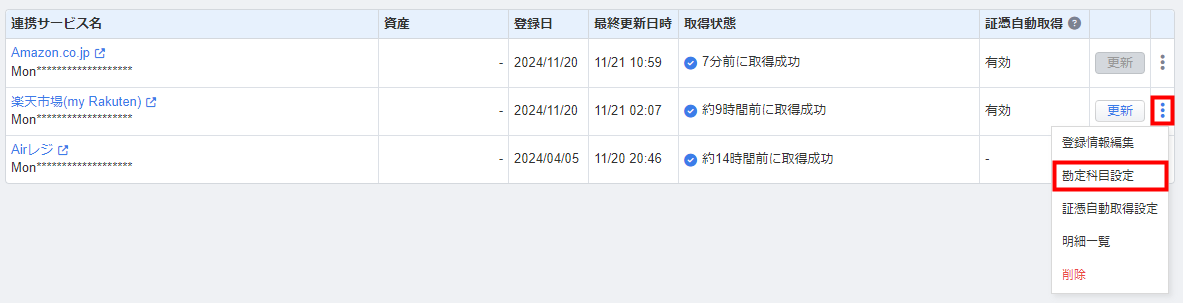
- 「勘定科目設定」画面で口座やカードごとに仕訳に使用する科目を設定します。
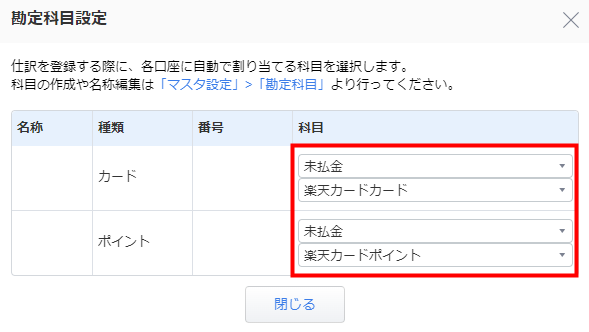
- 「閉じる」をクリックします。
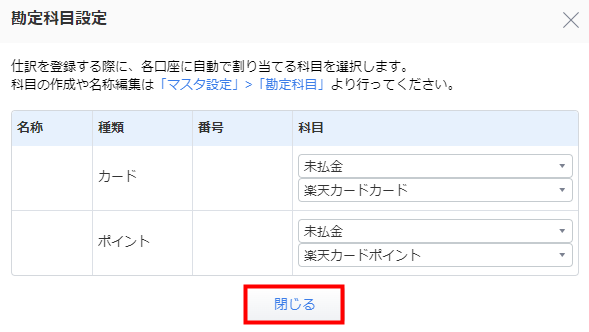
証憑自動取得設定の編集
一部の連携サービスでは、データ連携によって請求書や領収書などの証憑データを自動取得する「証憑自動取得」機能に対応しています。
「証憑自動取得設定」では、証憑の自動取得に対応している連携サービスごとに、証憑の自動取得を有効にするかどうかを設定できます。
手順
- 「外部データ連携」画面で縦三点リーダーをクリックし、「証憑自動取得設定」をクリックします。
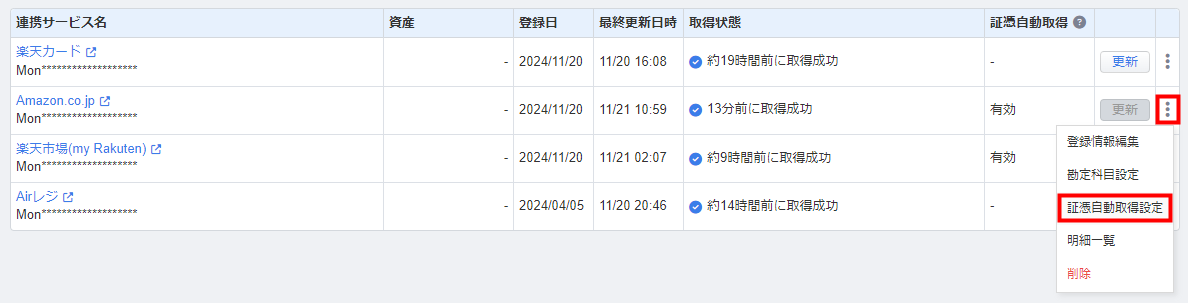
- 表示された画面で証憑を自動取得するかどうかを設定します。
自動で取得する場合は「有効」にチェックを入れ、自動で取得しない場合は「無効」にチェックを入れてください。
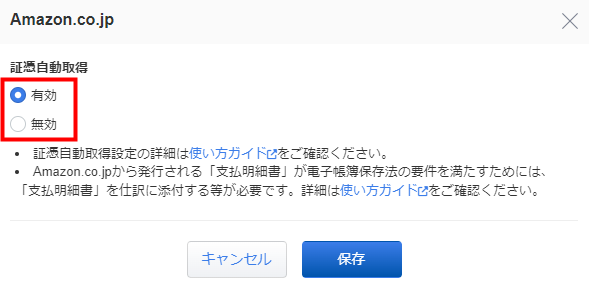
- 「保存」をクリックします。
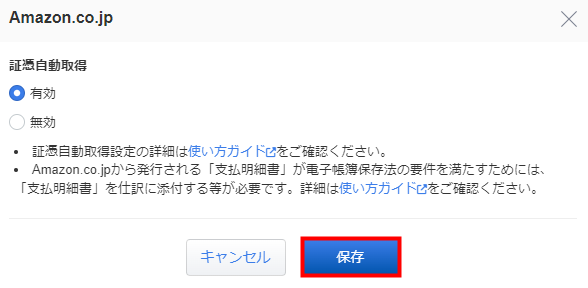
- 「証憑自動取得設定を更新しました。」というメッセージが表示され、「外部データ連携」画面の「証憑自動取得設定」に「有効」または「無効」が想定どおりに反映したことを確認します。
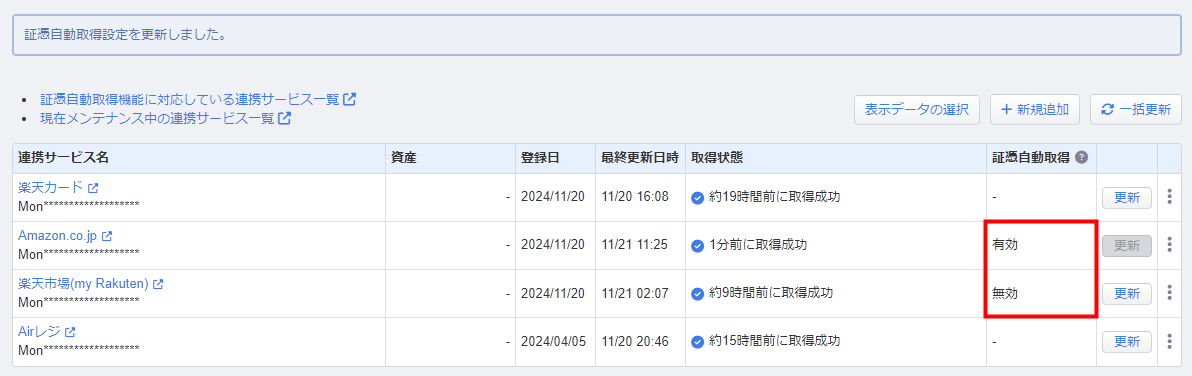
証憑自動取得に対応している連携サービス一覧
証憑の重複
以下の条件に該当する場合、「マネーフォワード クラウドBox」に証憑が重複して保存されます。
- 「マネーフォワード クラウド会計・確定申告」と「マネーフォワード クラウド会計Plus」を利用中で、両方のサービスで「証憑自動取得設定」が「有効」となっている。
- クラウド会計・確定申告の「オーナー」権限を持つユーザーと、クラウド会計Plusの「外部データ紐付けユーザー」が異なる。
- クラウド会計・確定申告とクラウド会計Plusで同じアカウント情報※を利用して連携サービスを連携している。
※連携サービスと連携する際に入力するID・パスワード情報等を指します。
設定の連動
以下の条件に該当する場合、クラウド会計Plusとクラウド会計・確定申告の設定が連動します。
- 同一事業者で「マネーフォワード クラウド会計・確定申告」と「マネーフォワード クラウド会計Plus」を利用している。
- クラウド会計・確定申告の「オーナー」権限を持つユーザーと、クラウド会計Plusの「外部データ紐付けユーザー」が同一である。
- クラウド会計・確定申告とクラウド会計Plusで同じアカウント情報を利用して連携サービスを連携している。
- クラウド会計Plusで「証憑自動取得設定」を変更すると、クラウド会計・確定申告の設定も変更されます。
- クラウド会計・確定申告で「証憑自動取得設定」を変更すると、クラウド会計Plusの設定も変更されます。
ご注意
- 取得した証憑データはクラウドBoxへ連携され、「電子帳簿保存法:対象」「電帳法区分:電子取引データ保存」として保存されます。
- 「Amazon.co.jp」から発行される支払明細書を電子帳簿保存法の「電子取引データ保存」に対応した形で保存するためには、別途操作が必要です。詳細はこちらのガイドご確認ください。
- 「UPSIDER」から取得する証憑データには、紙の証憑をスキャンして作成されたデータも含まれます。原本の破棄が可能かについては、該当の連携サービスにおける電子帳簿保存法への対応状況をご確認ください。
- 「証憑自動取得設定」を「有効」に変更してから取得した明細に紐づく証憑のみ取得できます。
- 証憑を遡って取得できる期間には制限があります。
- 同一アカウントで複数事業者の「外部データ紐付けユーザー」に設定されている場合は、事業者ごとに「証憑自動取得設定」を設定してください。
「明細一覧」画面の確認
「外部データ連携」画面で縦三点リーダーをクリックして「明細一覧」をクリックすると、「明細一覧」画面に切り替わります。
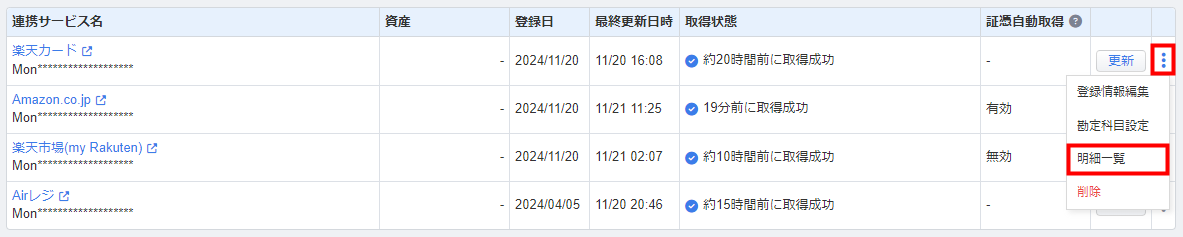
金融機関連携の解除
「外部データ連携」画面では、登録済みの金融機関との連携を解除できます。
金融機関との連携を解除する場合は、注意事項必ず確認してから操作してください。
手順
- 「外部データ連携」画面で縦三点リーダーをクリックし、「削除」をクリックします。
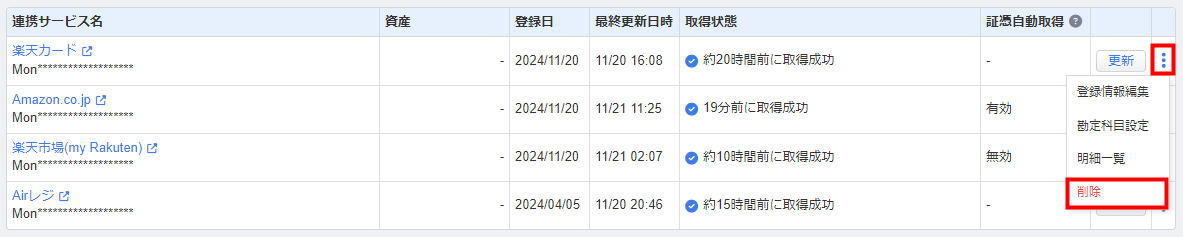
- 表示された画面を確認し、問題がなければ「OK」をクリックします。
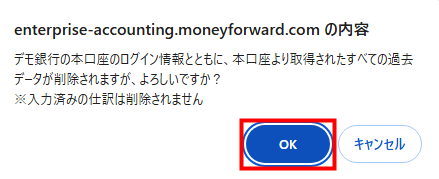
ご注意- 金融機関とのデータ連携を解除しても、明細をもとに登録された仕訳は保持されます。ただし、仕訳として登録されていない仕訳候補は保持されません。また、解除後に「明細一覧」画面で明細と仕訳の紐づきを確認することはできません。
- 削除されたデータは解除前の状態に戻すことはできません。
- 金融機関とのデータ連携を解除すると、異なる事業者や「マネーフォワード ME」での連携※も解除されます。
※マネーフォワード クラウド会計Plusの「外部データ紐付けユーザー」と同一のマネーフォワード ID(メールアドレス)で複数の事業者や家計簿アプリ「マネーフォワード ME」を利用している場合は、他の事業者や「マネーフォワード ME」で連携している金融機関も「外部データ連携」画面に表示されます。不要な連携サービスは「表示データの選択」画面で非表示となるように設定してください。※
※本サポートサイトは、マネーフォワード クラウドの操作方法等の案内を目的としており、法律的またはその他アドバイスの提供を目的としたものではありません。当社は本サイトに記載している内容の正確性・妥当性の確保に努めておりますが、実際のご利用にあたっては、個別の事情を適宜専門家に相談するなど、ご自身の判断でご利用ください。
頂いた内容は、当サイトのコンテンツの内容改善のためにのみ使用いたします。

よく見られているガイド
- 「申請仕訳一覧」の使い方仕訳申請
- 「承認仕訳一覧」の使い方仕訳承認
- 「外部データ紐付設定」の使い方組織設定


